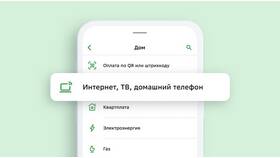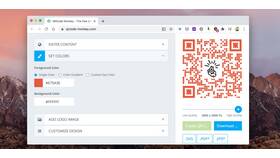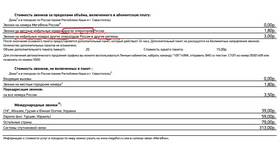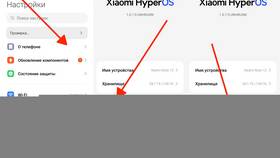Перенос настроек Dota 2 между устройствами позволяет сохранить привычные параметры игры. Рассмотрим несколько способов передачи конфигурационных файлов.
Содержание
Локация файлов настроек
| Тип настроек | Расположение файлов |
| Основные настройки | Steam\userdata\[ID]\570\remote\cfg |
| Конфиги | Steam\steamapps\common\dota 2 beta\game\dota\cfg |
| Настройки клавиш | Файл config.cfg и autoexec.cfg |
Ручное копирование файлов
Пошаговая инструкция
- Закройте Dota 2 и Steam
- Найдите папку с настройками на исходном компьютере
- Скопируйте файлы config.cfg, autoexec.cfg и video.txt
- Перенесите файлы на новое устройство
- Поместите в соответствующую папку на целевом ПК
Важные файлы
- config.cfg - основные настройки игры
- autoexec.cfg - пользовательские команды
- video.txt - графические настройки
- hero_configs - индивидуальные настройки героев
Использование Steam Cloud
| Действие | Результат |
| Включение Steam Cloud | Синхронизация основных настроек |
| Проверка синхронизации | Свойства Dota 2 → Обновление |
| Принудительная загрузка | Удаление локальных файлов и перезапуск |
Перенос через консольные команды
- host_writeconfig - сохраняет текущие настройки
- exec autoexec - применяет пользовательский конфиг
- bind - перенос настроек клавиш
Особенности для разных ОС
| Операционная система | Путь к настройкам |
| Windows | C:\Program Files (x86)\Steam\userdata |
| Linux | ~/.local/share/Steam/userdata |
| MacOS | ~/Library/Application Support/Steam/userdata |
Проверка работоспособности
- Запустите Dota 2 после переноса
- Проверьте основные настройки
- Убедитесь в правильности раскладки клавиш
- Проверьте графические параметры
Правильный перенос настроек Dota 2 сохранит все пользовательские параметры и сделает переход на новое устройство комфортным.